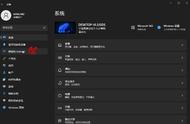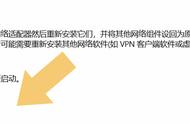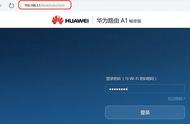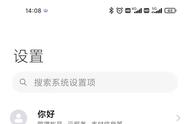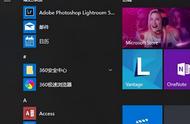今天教大家如何设置我们这个WiFi的高速和穿墙模式,可以给我们家里的网速呢提升十倍。
相信很多朋友呢都有注意到过这样的问题,当我们拿着手机从客厅走进卧室,或者是离我们的路由器远一些的时候,这个WiFi的信号呢就会变弱,相信很多朋友呢都不知道其中的原由,很多朋友呢会怀疑这是运营商网络的问题,可能呢就会去咨询运营商,一般情况下呢,运营商呢为了盈利就会给你提升网速,让你多花些钱。
为了让大家避免踩坑,可以先收藏,下面呢就带大家了解一下WiFi网速如何设置穿墙模式和提速。那我们都知道影响我们网速快慢的呢只有两个因素,一个是宽带,另一个呢就是家里的路由器,那对于宽带呢,我们是没有办法的,因为你安装的时候呢是多少兆,那就是多少兆但是经过路由器以后呢,它真的能达到这个宽带的速度吗?那其实啊,通过宽带师傅的提醒,他是达不到的,只有我们通过手动对路由器进行一个设置,可以把它最高速穿墙模式打开,这样呢,我们手机WiFi的信号才不会减弱。那具体怎样操作呢?大家可以长按点赞支持一下,下面呢就教大家如何设置。
首先呢,我们打开手机的设置,点击WiFi,确定一下连接的是自己家的无线网,接着呢,我们点击进入到这个无线网的设置当中,然后我们稍微往下滑,找到IP地址,点击这个IP地址,我们在这里呢选择静态,

接着呢,我们复制下面的路由器这一栏的数字,

然后打开手机中的任何一个浏览器,在网址这里粘贴前面复制好的数字,然后点击记录在这里呢,需要输入我们路由器的账号和密码,那如果你不记得的话,可以看一下家里路由器的背面,在这个路由器的背面呢,都有写着他的账号和密码,

然后我们按照这上面输入就可以。那这时候呢,就会进入到我们路由器后台管理设置的界面,那在这个界面呢,

我们可以点击无线网设置,然后再点击高级设置,再找到这个信道带宽,这个路由器不一样,有的路由器呢,可能在基本设置里面就可以看到这个叫频段带宽,我们把这个设置的选项呢,给它更改为最小值,比如说我们选择这个20MHZ,

那这个频道带宽呢,指的是你的路由器的发射频率的宽度,那20兆HZ呢,对应的就是65兆的宽带,穿透性好,传输距离远,大概呢在一。百米左右耳,这个40兆HZ呢,对应的就是150兆的带宽,穿透性差,传输距离近,只有50米左右,那这样设置呢,主要是为了这个穿墙能力,频宽越小,这个波长越大,那么穿墙的能力呢就会越强。
那这里设置好以后呢,我们再看下面这个呢,是无线功率,这一步呢,我们是要打开高速模式,把这个传输的功率设置为高或者是最大覆盖,

然后我们点击保存或者是叫立即生效就可以内以上设置路由器高速穿墙模式的操作你学会了吗?那大家都可以收藏去设置一下,可以有效的提升我们家里的网速。那学会以后呢,也别忘了给这里点个赞,并且把视频呢转发分享给身边的朋友,你的分享呢,可以帮助到更多有需求的人,也可以关注我,还要跟大家分享更多有用的文章。下期再见。